【Excel】表の大きさや位置を自由自在にできる方法
こんにちは!ハロー!パソコン教室イオンタウン新船橋校( @hello_shinfuna)の小林です。
Excelで作った表の大きさを、自由自在にできたら便利ですよね!
実ははちょっとしたテクニックを使えば簡単にできてしまう機能があります!
方法いくつかありますが、今日は「形式を選択して貼り付け」から「リンクした図」作成する方法をご紹介します!!
形式を選択して貼り付け
コピぺしたデータを貼り付ける場合、「形式を選択して貼り付け」という機能から「全てを貼り付け」たり「値」だけを張り付けたり、必要に応じたスタイルで貼り付けることが出来ましたね!
「形式を選択して貼り付け」から「リンクした図」の貼り付けした場合、表の大きさや場所を自由自在に移動させることができるのです。手順は簡単です!
「リンクした図」の貼り付け
①表をコピーする
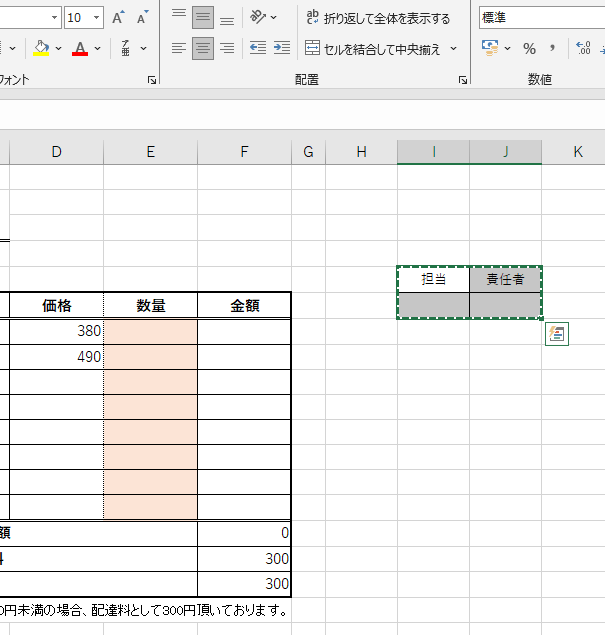
②貼り付けたい場所のセルをアクティブにし、「ホーム」タブの「貼り付け」→「その他の貼り付けオプション」から 「リンクされた図」を選択し貼り付ける
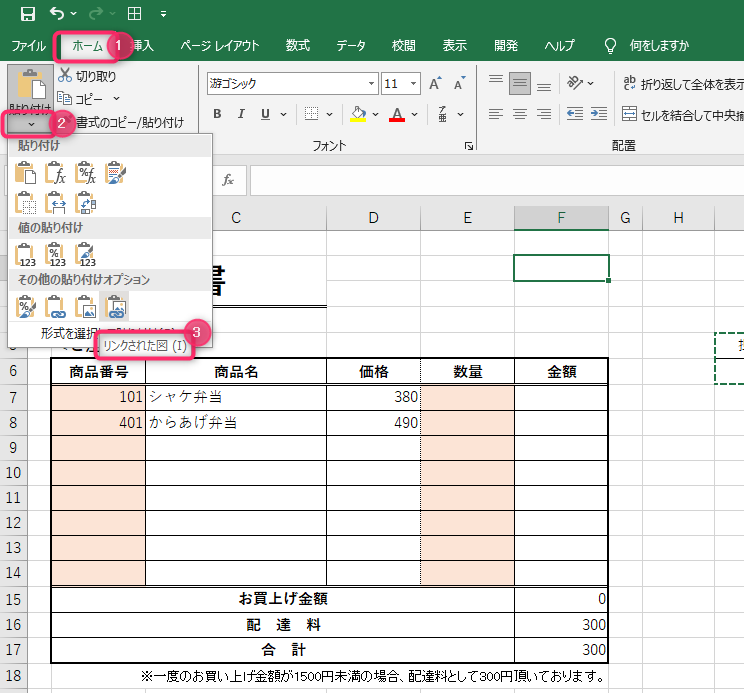
③好きな場所に配置する
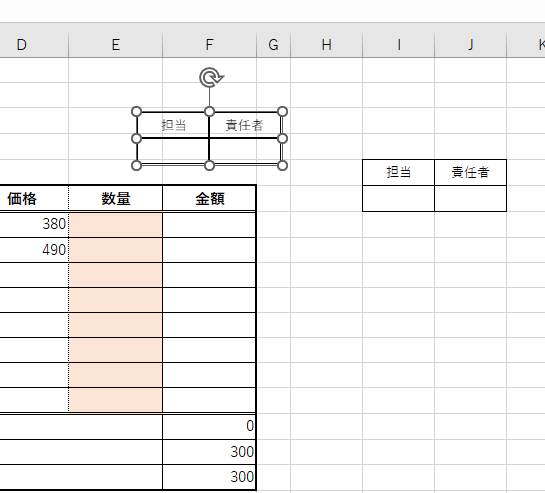
☆図はリンクされているので、元の表のデータを変更すると同時に変更されます!
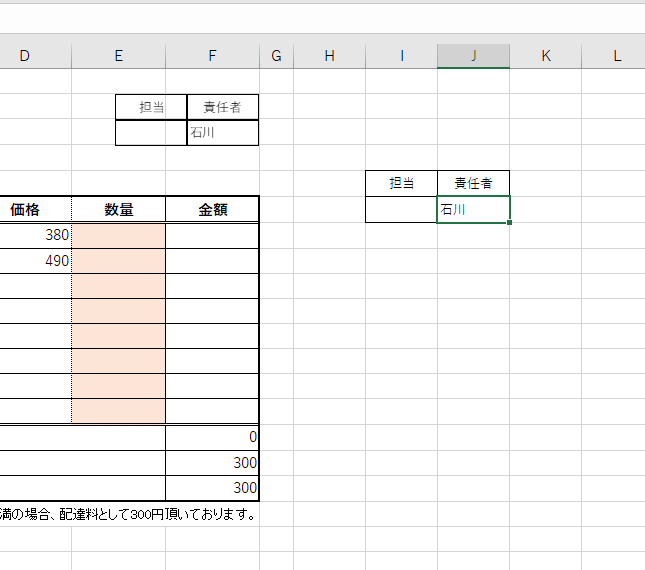
いかがでしたか?少し工夫するだけで、毎月手間のかかる作業など大幅に短縮する事ができます!
様々なシーンに合った活用で、色々試してみてください!




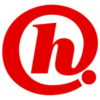
ディスカッション
コメント一覧
まだ、コメントがありません